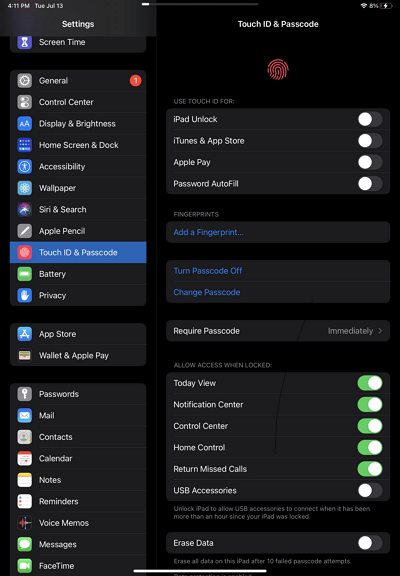Zusammenfassung:
Unabhängig davon, ob Sie den Passcode von einem iPad mit oder ohne Kenntnis des vorhandenen Passworts auf Ihrem iPad entfernen möchten, wissen Sie nach dem Lesen dieser Anleitung, wie es geht. Sie werden entweder die Einstellungen-App oder die iPhone-Entsperrungstools verwenden, um sich selbst zu helfen.
- Hauptinhalt:
- Warum müssen Sie den Passcode vom iPad entfernen?
- So entfernen Sie den Passcode vom iPad über die Einstellungen
- So entfernen Sie den Passcode vom iPad über einen iPhone Unlocker
- Das Endergebnis
Warum müssen Sie den Passcode vom iPad entfernen?
Passcode, sei es ein 4-stelliger Code, ein 6-stelliger Code, Touch ID oder FaceID, ist eine effektive Möglichkeit, Ihre iPad-Daten und Ihre Privatsphäre zu schützen. Sie können sich jedoch ärgern, wenn Sie den Passcode jedes Mal eingeben müssen, wenn Sie Ihr iPad verwenden möchten, insbesondere wenn Sie das Gerät häufig verwenden müssen. Das ist einer der Gründe, warum Sie den Passcode auf Ihrem iPad deaktivieren möchten. Darüber hinaus gibt es eine weitere Situation, in der Sie den Passcode vom iPad entfernen müssen: Sie haben das iPad-Passwort vergessen. In einem solchen Fall müssen Sie Ihren iPad-Passcode entfernen, damit Sie das Gerät wieder verwenden können.
Je nach aktueller Situation, in der Sie sich befinden, ist der Weg für Sie unterschiedlich. Wenn Sie nur den Passcode auf Ihrem Gerät deaktivieren möchten, können Sie dies ganz einfach über die Einstellungen-App erledigen. Wenn Sie Ihr iPad ohne Passcode zurücksetzen möchten, benötigen Sie andere Möglichkeiten, die unten angegeben sind. Lesen Sie weiter, um die Details zu überprüfen.
So entfernen Sie den Passcode vom iPad über die Einstellungen
Obwohl es einfach ist, den iPad-Passcode zu deaktivieren, sollten Sie bei dieser Entscheidung umsichtig vorgehen. Sobald Sie den Passcode von Ihrem iPad entfernen, werden alle Daten auf Ihrem iPad für jeden sichtbar, der das iPad verwendet. Wenn Sie es dennoch tun möchten, führen Sie die folgenden Schritte aus:
Schritt 1. Entsperren Sie Ihr iPad und tippen Sie darauf, um die App „Einstellungen“ zu öffnen.
Schritt 2. Scrollen Sie nach unten, um „Touch ID & Passcode“ auszuwählen.
Schritt 3. Geben Sie den aktuellen Passcode ein, den Sie auf Ihrem Gerät verwenden.
Schritt 4. Tippen Sie auf „Passcode deaktivieren“ und geben Sie Ihren Passcode erneut ein.
![So entfernen Sie den Passcode vom iPad über die Einstellungen]()
So entfernen Sie den Passcode vom iPad über einen iPhone Unlocker
Wenn Sie sich nicht mehr an Ihren iPad-Passcode erinnern können und Sie ihn nicht mehr abrufen können, ist das Löschen des Geräts, um den Passcode darauf zu entfernen, Ihr einziger Ausweg. Um den Passcode in einem solchen Fall zu entfernen, hilft die iPhone-Entsperrsoftware - EaseUS MobiUnlock. Durch die Wiederherstellung Ihres Geräts wird alles, einschließlich des Passcodes für den Sperrbildschirm, auf Ihrem iPad gelöscht, sodass Sie das Gerät wieder verwenden können. Unabhängig davon, welche Art von Passcode Sie auf Ihrem Gerät verwenden, wird es erfolgreich für Sie gelöscht. Außerdem ist ein solcher iPhone-Unlocker auch hilfreich für:
- Zurücksetzen des iPad auf Werkseinstellungen ohne Passcode
- Ein deaktiviertes iPhone reparieren
- iPhone-Passwort umgehen
- Fixieren Sie das iPhone, das beim Apple-Logo hängen bleibt
So entfernen Sie den Passcode von einem iPad:
Schritt 1. Starten Sie EaseUS MobiUnlock, schließen Sie das iPad an den Computer an und wählen Sie dann "Entsperren Sie den Bildschirm-Passcode" auf der Startseite von EaseUS MobiUnlock.
![Entsperren Sie den Bildschirm-Passcode]()
Schritt 2. Sobald Ihr Gerät verbunden ist, klicken Sie auf "Start", um fortzufahren.
![Auf Start klicken]()
Schritt 3. Klicken Sie auf "Weiter", um die entsprechende Firmware für Ihr Gerät herunterzuladen. Wenn die Firmware bereits heruntergeladen wurde, wählen Sie das Paket manuell aus.
![Auf Weiter klicken]()
Schritt 4. Warten Sie, bis die Überprüfung der Firmware abgeschlossen ist. Klicken Sie danach auf "Jetzt entsperren". Geben Sie im Warnfenster die erforderlichen Informationen ein und klicken Sie erneut auf "Entsperren", um das iPad ohne Passwort zu entsperren.
![Auf Entsperren klicken]()
Schritt 5. Warten Sie, bis das Tool Ihr iPad-Passwort entfernt hat. Wenn es getan hat, richten Sie Ihr Gerät und Sie können es wieder verwenden.
![Entsperren erfolgreich]()
Jetzt können Sie Ihr iPad einrichten und wie neu verwenden. Wenn Sie zuvor ein Backup erstellt haben, können Sie Ihre Daten aus dem Backup wiederherstellen.
Das Endergebnis
Wenn Sie Ihren iPad-Passcode vergessen haben, können Sie mit iCloud auch alle Daten und Einstellungen auf Ihrem Gerät löschen, damit Sie es wieder verwenden können. Die Verwendung von iCloud ist jedoch nur möglich, wenn Sie die Funktion "Find My iPad" auf Ihrem Gerät aktiviert haben. Befolgen Sie in diesem Fall die Anleitung zum Entsperren des iPad ohne Passcode als Referenz.